|Copyright ©2009-6-2012-6中国☆清新资讯网(www.sxhzla.com.cn ).All Rights Reserved|
| 地方网站 | 陕西 上海 | 广东|湖北| | 山东| 广西| | 湖南| 四川| 江苏| |河南 | 河北|山西| 黑龙江| | 浙江| 辽宁 | | 安徽| 福建| | 查看更多 |
 |
| |关于我们| | |联系我们| | |免责条款| | |清新论坛| | |申请链接| | |网站运营| | |版权联系| |
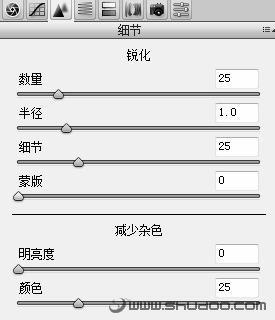
图11 锐化并降噪
ACR左边第三个选项卡就是细节选项卡,它包含了锐化和减少杂色两个大块(图11)。锐化提供了4个可调节选项,数量是控制锐化总体程度的参数,当数量为0时,下面的选项将不起作用。细节是调整图片锐化程度的选项,细节越大,图片锐化效果越明显。最后的蒙版可以实现部分锐化的效果,保证图片锐化不至于严重损伤细节。
笔者经验:半径定义了锐化影响的像素范围,建议设置较小的半径,这样的风景照效果更加细腻和真实。
在调整锐度之前,请先将图片显示尺寸调整到100%,否则将无法预览调整的效果。之后,我们将数量和细节的滑块向右拖动,调整数量至90、细节至50,减小半径至0.5,调整蒙版至8,此时,图片的锐度明显提高了。
完成锐度调整,接下来我们来对付烦人的噪点,它们让天空变得一团糟。
减少杂色是ACR为处理数码噪点而设计的功能,它提供了2个选项,明亮度用于消除亮度噪点,颜色用于消除色彩噪点。
首先将明度和色彩调整滑块都拖动到最左侧,恢复到未消除杂色状态。然后缓慢将颜色滑块向右拖动,并观察噪点情况,当画面噪点不再明显减少时即可停止。然后用同样的方法调整明亮度。这样做的目的是为了避免降噪过度,导致图片变得模糊不清。
5. 校正地平线
在完成了图片色彩、曝光等校正之后,图片已经十分上令人满意了,但是,倾斜的地平线让房子看起来像要倒了一样,十分不舒服。让我们使用ACR的拉直工具对图片的地平线进行校正(图12)。
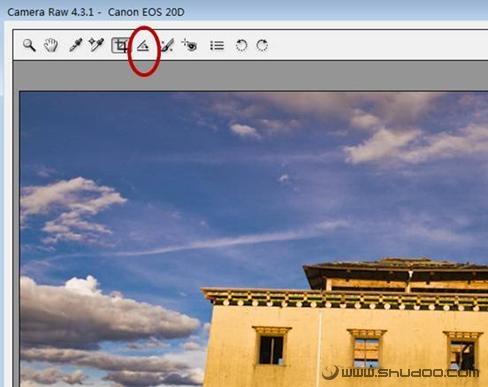
图12 地平线校正
拉直工具位于浏览区的左上角,红圈标示处就是拉直工具。拉直工具的使用方法很简单,点击拉直工具,然后在图片中画一条与地平线相平行的蚂蚁线,放开鼠标左键,即完成了图片的拉直。
图13是最后完成的效果图, 一幅风景照片的基本处理流程和技法就给大家介绍到这里。

图13 完成图
没有Photoshop中的抠图、图层处理等复杂操作,Raw电子底片的冲洗就这样简单神奇。大家一起动手打造自己的高清影集吧!
编后:通过两期对Raw电子底片的深入学习,大家已经掌握了其基本后期处理技法。关于Raw人像冲洗以及种种高级技法,希望大家能在今后的实践中逐步摸索。
 最新评论
最新评论